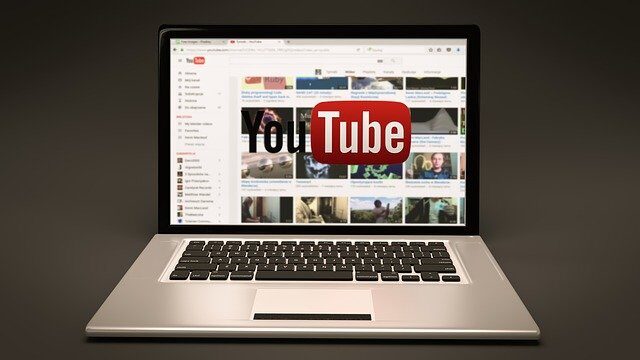動画編集に使用する編集ソフトの選び方
動画編集が身近になって来たこの時代。
もっと凝った編集がしたい!
と思っている人は多いのでは無いでしょうか?
これから動画編集を始めたい人必見です。
動画編集の流れ
まずは動画編集は何をするのか流れを知っておきましょう。
動画編集の基本的な流れは
①素材となる動画の不必要な部分をカットする
②文字や効果音などの演出を加える
③動画として出力する
このような流れが一般的です。
噛んでやり直した部分や無駄に長い沈黙などをカットして見やすい動画にします。
不必要な部分をカットして無くしたら文字や効果音などの演出を加えて
判りやすく魅力的な動画にします。
動画編集とは視聴者が見やすく、より興味を持ってもらう動画にすることです。
これらの演出などを行うのに動画編集ソフトが必要になります。
動画編集ソフトは様々な種類がある
動画編集ソフトは様々な種類があり、はじめて動画編集をするという方は迷ってしまうこともあると思います。
選ぶポイントとしてどれぐらい凝った動画編集をするか?
だと思います。
簡単な動画編集をしたい方は無料のソフトを使い、
凝った動画編集をしたい方は有料のソフトを使うと良いでしょう。
有料動画編集ソフト
iMovie(アイムービー)
Lightworks(ライトワークス)
iMovie(アイムービー)
iMovieはApple社の無料ソフトになります。
無料でありながら4K解像度の動画も編集でき、様々なエフェクトを加えられます。
Macユーザーであれば、とりあえずiMovieを試してみるのも良いかも知れません。
Lightworks(ライトワークス)
Lightworksは海外のソフトの為、英語表記のみとなっていますが、
沢山の機能性を持っています。
無料版で出力できる動画の解像度は1280 x 720(=720p)までとなります。
無料版は機能+書き出し制限があります。
有料動画編集ソフト
Premiere Pro
FinalCutPro
Premiere Pro
最近のYouTubeなどの殆どがこの動画編集ソフトのどちらかで作られていると思います。
より凝った動画編集をしたい!
副業を考えている!
って方はこちらを選んだ方が良いと思います。
仕事によってはソフト指定のものもありますので
仕事の幅を増やしたい方はどちらかを選んだ方が良いです。
Premiere Proは、Adobe社がリリースしているソフトで、動画編集のプロも多く利用しています。
圧倒的な数の編集項目で、自分のしたい動画編集ができると思います。
Adobe社はPhotoshopやIllustratorなどもリリースしており
動画編集で稼ぎたいって方は一番のおすすめになります。
ちなみに私もPremiere Proを使っています。
⇧Premiere Proなどの登録はこちら!
FinalCutPro
Apple社がリリースしているFinalCutProは、効率的に編集が行えるのが特徴になります。
対応しているOSがMacのみとなっていますが、Macのパソコンを使っているなら視野に入れたいソフトです。
動画編集ソフトは用途に合わせて選ぶこと
動画ソフトは用途にあわせて選ぶことで、無駄な出費や過剰な機能をなくすことが出来ます。
簡単な編集の場合、無料の動画編集ソフトの方が効率が良い場合もあります。
自分がしたい動画編集の用途にあった動画編集ソフトを選びましょう!
もし質問などある方はお気軽にお問い合わせください!